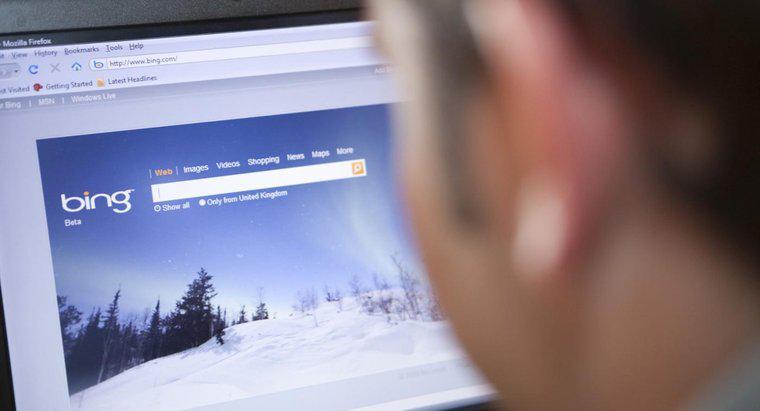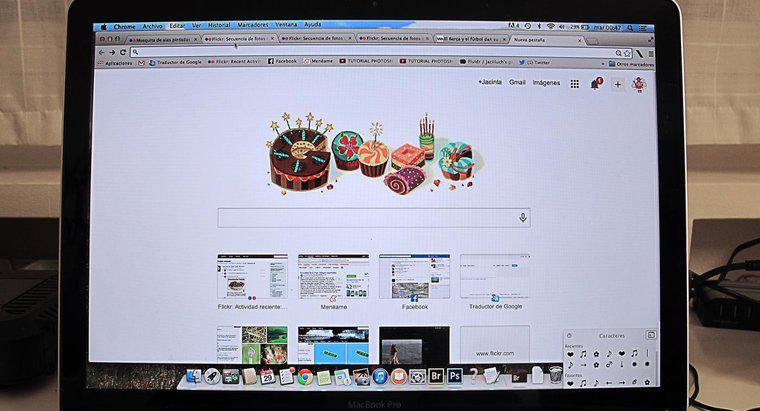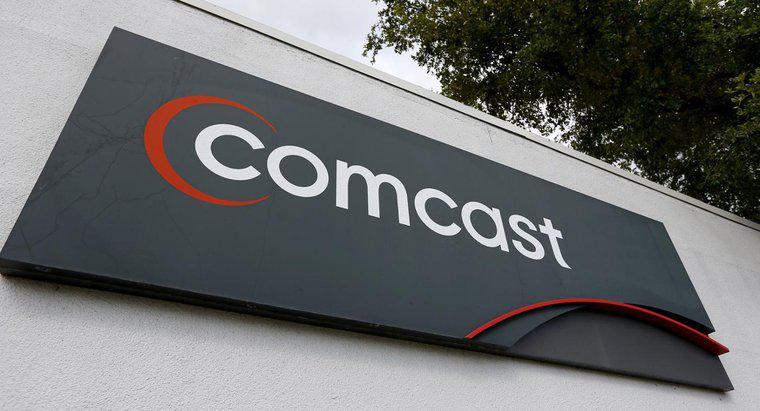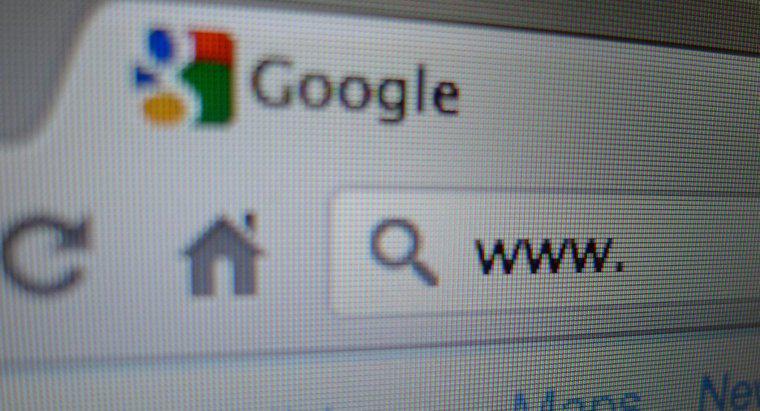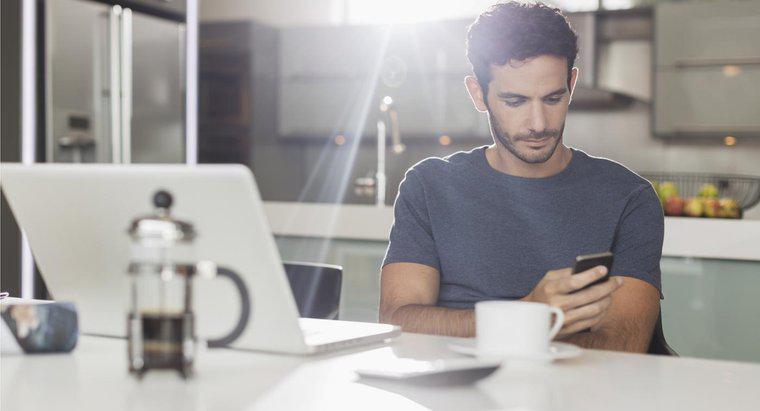Zmiana strony głównej na Bing.com może odbywać się w większości przeglądarek internetowych w menu Ustawienia. Aby zmienić stronę główną w Internet Explorer, wybierz przycisk Narzędzia po otwarciu nowej karty. Z menu Narzędzia wybierz Opcje internetowe. Na karcie o nazwie Ogólne, pod nagłówkiem Strona główna, wprowadź adres strony, którą chcesz ustawić jako stronę główną, następnie wybierz Zastosuj, a następnie OK, aby potwierdzić wybór.
W Google Chrome masz możliwość wyboru różnych adresów stron dla strony głównej i strony startowej. Strona początkowa to strona, która ładuje się po pierwszym otwarciu przeglądarki Chrome, a strona główna jest do niej nawigowana po wybraniu ikony Strona główna.
Aby zaktualizować stronę główną w Google Chrome, wybierz trzy kropki po prawej stronie paska adresu, a następnie wybierz Ustawienia z rozwijanego menu, które się pojawi. Na stronie Ustawienia wybierz opcję Pokaż przycisk strony głównej pod nagłówkiem Wygląd. Będziesz wówczas miał możliwość wyboru adresu, który chcesz ustawić jako stronę główną.
Aby zaktualizować stronę początkową w przeglądarce Google Chrome, najpierw wybierz trzy kropki po prawej stronie paska adresu i wybierz ustawienia z rozwijanego menu, które się pojawi. Następnie wybierz opcję, która brzmi "Otwórz konkretną stronę lub zestaw stron" w opcji Przy starcie. Wybierz opcję, która umożliwia dodanie nowej strony, wprowadź adres internetowy, którego chcesz użyć jako strony startowej, i wybierz Gotowe.
W Mozilli przejdź do strony, którą chcesz być stroną domową. Wybierz kartę tej strony, a następnie przeciągnij i upuść kartę na przycisk Strona główna, która ma kształt domu i znajduje się po prawej stronie paska adresu. Wybierz opcję Tak w oknie dialogowym, aby potwierdzić wybór strony głównej.